【ペイントの使い方】保存してる画像を開いてペイントで加工編集する

Windowsに標準装備の「ペイント」の使い方を紹介するシリーズです。
 ペイントの使い方まとめページはこちら
ペイントの使い方まとめページはこちら
パソコンやUSBに保存している画像ファイルをペイントで開く方法について説明します。
保存してある画像を開く方法は2つあります。
- ペイントを開いてファイルを開く方法
- 保存してある画像からペイントを開く方法
 ペイントを開いて、左上の「ファイル」➜「開く」
ペイントを開いて、左上の「ファイル」➜「開く」
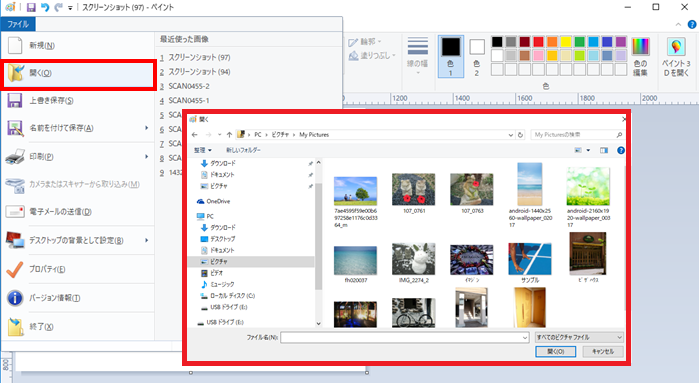
自分が使いたい画像が入ったフォルダを選択して、さらに画像を選びます。
 編集したい画像が保存されているファイル➜「画像の上で右クリック」➜「編集」
編集したい画像が保存されているファイル➜「画像の上で右クリック」➜「編集」
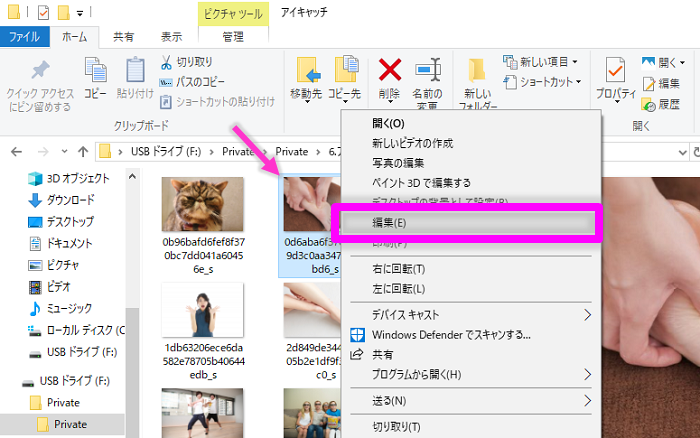
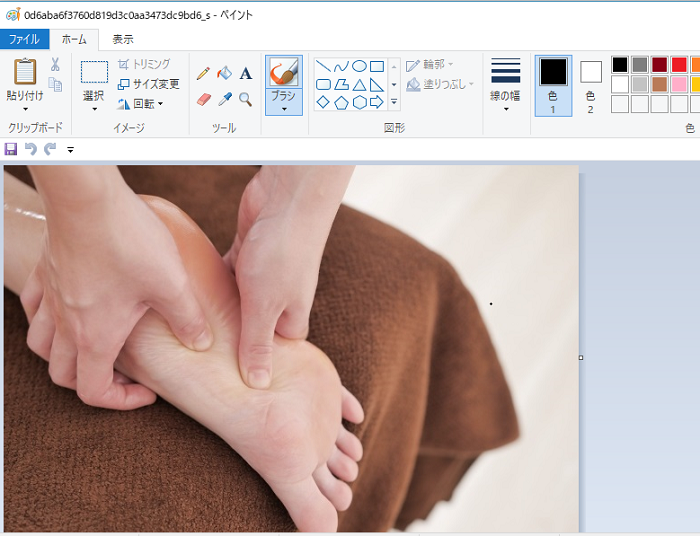
 ファイルから画像を開くと保存してあるサイズのままペイントのキャンパスに表示されます。
ファイルから画像を開くと保存してあるサイズのままペイントのキャンパスに表示されます。
大きなサイズで保存してあると、ペイントに収まりきらない場合があります。
そういう場合は、表示を縮小して画像全体が見えるよう調整します。
ペイント 「表示」➜「縮小」
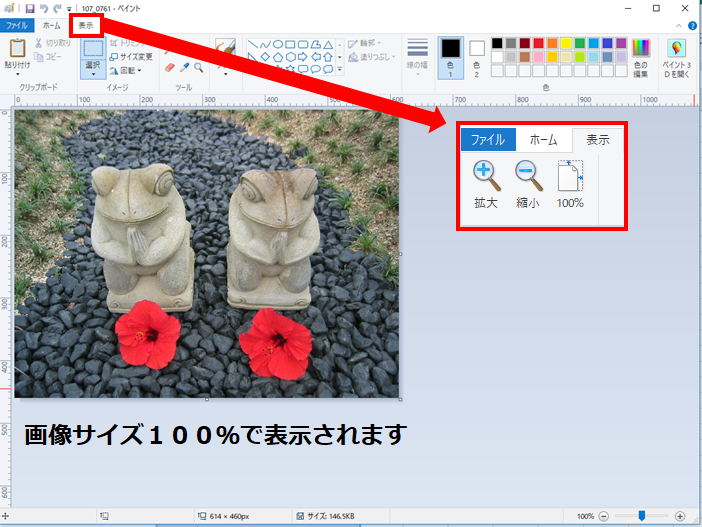
- 「縮小」を1クリックするごとに段階をおって小さく表示されます。
- 「拡大」を1クリックするごとに段階をおって大きく表示されます。
- 縮小や拡大した画像を元の大きさの表示に戻すときは「100%」をクリックすると一発で戻ります。
表示サイズが拡大されたり縮小されるだけで、画像のサイズが変わるわけではありません。
作業しやすい大きさに表示してください。
動画で確認
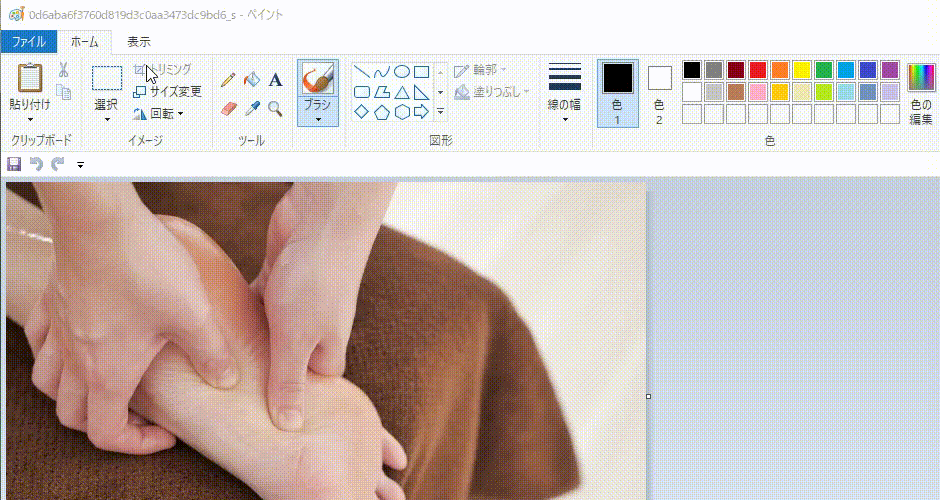
「上書き保存」をしてしまうと、元の画像の上に上書きされてしまうため、元の画像がなくなってしまいます。保存する場合は「名前をつけて保存」を使うようクセをつけておくと安心です。
ペイントとエクセルでつくる簡単バナーの一覧はこちらから



 水口愛子(みなくちあいこ)
水口愛子(みなくちあいこ)


















